
Maya 使い方メモ
オブジェクトを回転したあとはトランスフォームのフリーズ(回転を0にする)をかけよう
Nclothで布をつくる、テクスチャ貼り
うまく作動しない時は、タイムラインの秒数を増やしてみる。
参考動画
https://youtu.be/miBncdaMTiI?si=zyNtoHwwQ-qtRiEh
参考記事
https://modelinghappy.com/archives/981
参考動画
一巡したい動画
ベベル(ctrl B)
おかしい時は、エッジやフェイスが重なっていないか、動かしてみてチェック!
視点
回転(タンブル) Alt+左クリック長押し
平行移動(トラック) Alt+マウスホイール長押し
Xキーを押しながら移動 マスの線上に真っ直ぐ動く
拡大縮小(ドリー) マウスホイール回転
拡大 ALT+右クリック+右にドラック
縮小 ALT+右クリック+左にドラック
視点四分割 スペースキー(見たい視点にカーソル乗せてスペース押せば大画面に)
元に戻す Z
T オブジェクトの分割数変更など
メニュー
マーキングメニュー 右クリック
ホットボックス スペース
Ctrl z 戻す
切り替え
F2 モデリング
F3 リギング
F4 アニメーション
F5 Fx
F6 レンダリング(書き出し)
シェルフ
よく使うツールなどが集められている上部のバー
・ツール追加・・・収容したいシェルフを選択。登録するツールの上でSHIFT CTRL 左クリックを押す
・スプリクト追加・・・文字列を中ボタンドラック
削除
削除→ctrl delt (削除キー)
デリートだけ押すと、頂点(ヴァーテックス)が残ってしまう。
コピー
①一部のフェースのみ
コピーしたいフェース選択→Edit Mesh→Duplicate。ヒストリー削除を忘れずに
ツールボックス
左のバー上部。ショートカットが効かないときに使おう。
Q 選択
W 移動(もしくは、オブジェクト中央を左クリック長押しで自由移動)
E 回転
R スケール
マテリアル・色
window→rendering editor→Hypershade

テクスチャを選ぶ
カラー変更
マウスホイールでドラックしても適応できないぞ
①オブジェクトを右クリック→新しいマテリアルの割り当て(Assign New Material)を選択→カラー横の白黒チェック模様▪️◽️を押すと、色々なテクスチャがある
②編集するとき
右クリック→マテリアルアトリビュート

クイックレイアウト
左のバー下部。ツールボックスの下。画面分割、アウトライナ呼び出し。
右クリックでより細かく分割を選択できる。
右上
モデリングツールキット、HumanIK、アトリビュートエディタ、チャンネルボックス/レイヤエディタ、ツール設定
オブジェクト
オブジェクト選択 左クリック
選択物を視点の中央に配置 F
オブジェクトリスト アウトライナ
リストをソートする 右クリック+ディスプレイ+ソート順+アルファベット順
リストでオブジェクト選択→ビューポートでフレームに収める F
オブジェクト複製 ctrl+ D
オブジェクト表示切り替え テンキー
1 荒い見た目(カクカク)
2 中程度
3 細かい(なめらか)
トランスフォームツール
オブジェクトモード。
全体の移動、回転、スケール
コマンド→中央をドラック。
・スケール R
広範囲を調整したいソフトセレクション B(B+マウス中央長押しで大きさ調整、Bで解除)
・複製 W/E/R+shift
・結合 オブジェクト選択→shift+右クリック続ける→結合
移動数値入力 チャンネルボックス(右上のレイヤーみたいなアイコン
コンテンツブラウザ(上中央あたりの青いカレンダー) 色々なサンプル。
例えば… examples→modeling→sculpting base meshes(ベースメッシュのスカルプト)→biped→HumanBody.ma
コンポーネント
オブジェクト選択→オブジェクトの上で右クリック押しっぱなし(オブジェクトに戻すときも同じ )→
面 フェース
線 エッジ
頂点 バーテックス(ナーブスの場合はコントロールバーテックス)
押し出し フェース選択→厚みを上げる
面を増やす 面選択→ctrl B(割合:面の幅。セグメント:エッジ増減)
モデリングツールキット(カット、メッシュ作成、シンメトリー)
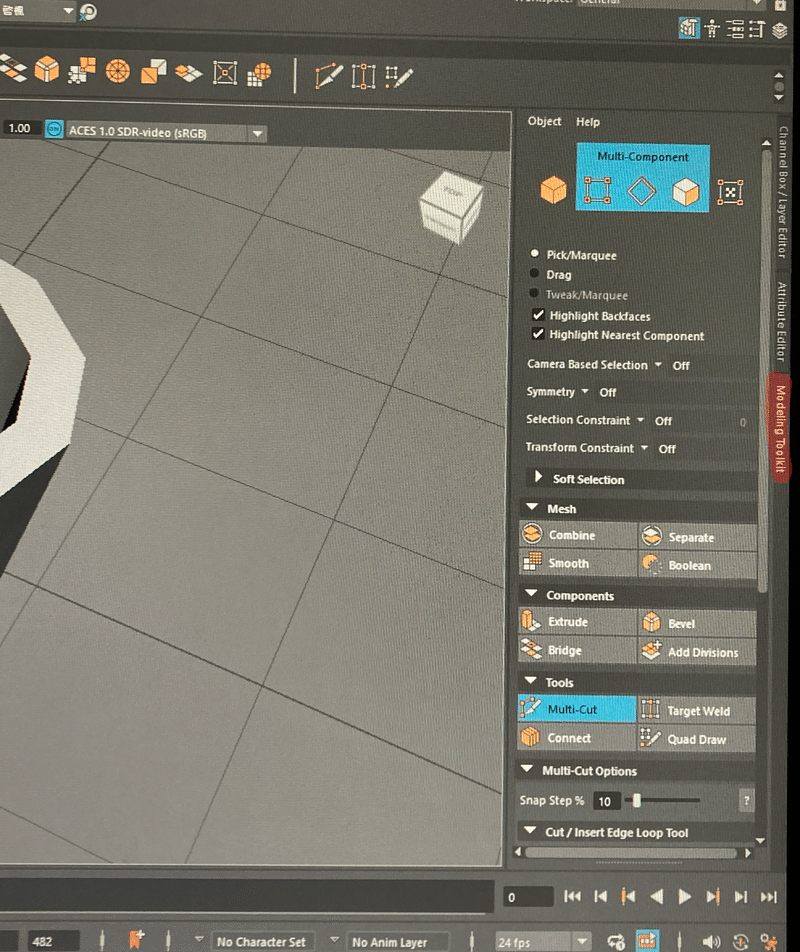
・shift+メニューを左クリック
→オプションウィンドウ表示
解説 16:00-https://youtu.be/5x3IibDUVEM?si=SLRlTgW4mBcqamEA
・multi-cut マルチカット
カット確定→左クリック
円形にカット→ Ctrl長押し
中間地点にカットを入れる→パスとパスの間でホイールクリック(画像参照)

insert edge loop tool
shift 右マウス


・bridgeブリッジ
選んだエッジ(線)の間をフェースで埋める

ぐるっと一線増やす
右クリック→connect tool→エッジ選択→エンター
「メッシュツール」→「エッジループを挿入」。
もしくはshift 右クリック→エッジループを挿入
Q で解除。エッジを入れたい位置のエッジをクリックする。クリックしたエッジに直行する形でエッジが一周入る。
https://youtu.be/8a5fX45AlwI?si=FqGkoFhqcbeeis4Q (5:20-)説明あり↑
Symmetry シンメトリー
(メニュー真ん中のあたりにある)
対象にしたい軸を選ぶ
押し出し、面生成
面生成
参考記事 http://cgjishu.net/blog-entry-308.html
Extrude(Ctrl E)
・個々の面で押し出し
Faces Together(フェースの一体性の維持)をOFFに。
参考記事 https://sosakulife-life.com/3dcg/499/

アトリビュートエディタ(右上 右から三つめ) ctrl A
PolyCylinder1 オブジェクトの分割数(軸、高さ、キャップ)、半径、高さ、サブディビジョン数変更
縦横の行を全選択 隣のフェースをshift+ダブルクリック
テクスチャ
テクスチャメニュー shift+t
ライト
メインメニュー(一番上) Arnold →lights→skydome light なんかいい感じの全体光
四角ポリゴン描画
オブジェクトに沿ったポリゴンを設定できる
オブジェクトを複製→一つを結合してライブにする(磁石マーク🧲)→無選択の状態で
Ctrl Shift Q(マウス置きっぱで詳細から操作確認可能)
左クリックで点打って、shift左クリックで面作る
スムース ポリゴンの上でshift左クリック
移動 ctrl shift 左クリック
Q &A
フェースの複製(面)がうまく出来ないんだけど?!
1、不必要な面が選択されていないか
2、MAYA初級講座 ポリゴンを編集するメニュー⑤(Duplicate Face) - MAYA初級講座 ポリゴン...
ピボットポイントが遠いんだけど?!(Wで出てくる矢印たち)
→オブジェクトモード→スペースキー→modify(メニュー最上左から5番目)→center pivot(ピボットを中央に)
フェースの複製についてhttps://youtu.be/6vqEnjAdIFs?si=OXXQgi8BlRkvxdHH
変な形に変形してしまうぅぅ
→無関係な面などが選択されていないかテンキー4、5表示切り替えなどで確認
マーキングメニュー(面押し出し)
shift+右クリック
・Extrude fase フェースの押し出し
頂点選択時
・頂点にマージ marge virtices
・頂点をセンターにマージ(選んだ頂点を真ん中で結合)
・頂点をマージ
・ターゲット選択ツール

ヒストリー
チャネルボックス channel boxにある
もしくはedit→delete by type→history(Alt Shift D)
ヒストリー削除
(動作の重さ軽減、ブーリアン後の適用)
種類ごとに削除→オブジェクト選択→Alt Shift D
アウトライナー
グループ化→グループ化するオブジェクト名をすべて選択→ctrl+G
グループ化解除→edit→ungroup
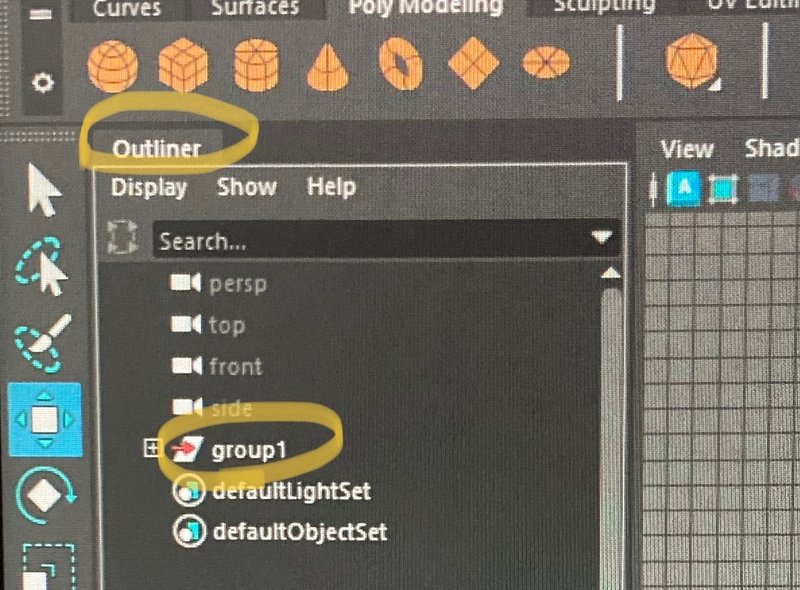
ブーリアン(切り抜き)
オブジェクト(ベース)+オブジェクト(切り抜き用の形、ベースからはみ出すよう貫通させる)。
→ベース(A)、切り抜き用(B)の順にオブジェクト選択
→mesh→booleans→Difference(A-B)
→ベースオブジェクトのヒストリー削除

選択
連続して選択する場合
・フェース 一つ選択したあと、隣のフェースをshift+ダブルクリック
・エッジ ダブルクリック
・ヴァーテックス
ラティス(大まかな形を変えたい)
オブジェクト選択
→上バーの「deform」
「lattice」右の四角で調節できる。
create!
→右クリックでメニュー出して「lattice point」 変形。
→変形後オブジェクトを選択・ヒストリー削除したら変形固定👌
動画(8:00ごろから) https://youtu.be/-fGhOLKYf_M?si=pQSdVAxvkEzYUy0B
この記事が気に入ったらサポートをしてみませんか?
